电脑彻底卸载360安全卫士的详细步骤教程 轻松清理残留文件
时间:2025-09-17 来源:互联网
欢迎来到系统优化指南,在这里您将看到关于彻底卸载360安全卫士的完整解决方案。许多用户反馈卸载后仍有残留文件拖慢系统,本文将手把手教你如何斩草除根,恢复电脑清爽状态。以下是本文核心要点:

为什么常规卸载总留"小尾巴"?
360安全卫士在安装时会植入多个后台服务模块,普通控制面板卸载往往只移除主程序。那些隐藏在系统深处的驱动文件、注册表项才是导致电脑卡顿的元凶。更麻烦的是,部分组件被设计成"复活机制",稍不注意就会自动重装。
第一步:切断所有自启动权限
按住Ctrl+Shift+Esc打开任务管理器,切换到"启动"选项卡。把所有带360字样的项目右键禁用,这能防止卸载过程中触发保护机制。接着Win+R输入"msconfig",在服务标签页勾选"隐藏所有Microsoft服务",剩下的360相关服务全部取消勾选。
暴力卸载法:用官方工具反杀
访问360官网下载他们的强制卸载工具( irony但有效)。以管理员身份运行后,它会主动解除自我防护。注意!工具运行期间要断网,否则可能触发云控恢复。完成后立即删除工具本身,避免二次感染。
深度清理:手动搜查7大死角
1. 按Win+E打开资源管理器,在地址栏粘贴:%ProgramFiles%\360 和 %AppData%\360 删除整个文件夹
2. Win+R输入"regedit"打开注册表,Ctrl+F搜索"360safe",把找到的键值统统粉碎
3. 检查C:\Windows\System32\drivers目录,删除以360开头的.sys文件
4. 清理浏览器扩展,特别是那些伪装成"安全助手"的插件
终极验证:三招确认无残留
下载火绒剑或Process Explorer,检查是否有隐蔽进程。用Everything搜索"360"关键词,最后一次确认硬盘清洁度。最狠的测试是——故意访问危险网站,如果不再弹出360警告弹窗,说明这次卸载足够彻底。
常见翻车现场与补救方案
遇到卸载后蓝屏?进安全模式恢复最后一次正确配置。发现注册表无法删除?用Unlocker解除占用再试。某些驱动顽固如牛皮癣,可以尝试用PE系统直接操作文件。记住,360的卸载难度与其市场占有率成正比,这本身就是个黑色幽默。
完成上述步骤后,建议用CCleaner或Wise Registry Cleaner做最终整理。如果电脑突然变得流畅,别惊讶——那些常年占用你CPU的"安全服务"终于下岗了。现在你可以自由选择真正轻量级的替代方案,比如Windows Defender+火绒的组合。
免责声明:以上内容仅为信息分享与交流,希望对您有所帮助
-
 陌陌网页版登录入口-陌陌官网网页版登录 2025-12-27
陌陌网页版登录入口-陌陌官网网页版登录 2025-12-27 -
 逆战未来暗黑天使获得攻略 2025-12-27
逆战未来暗黑天使获得攻略 2025-12-27 -
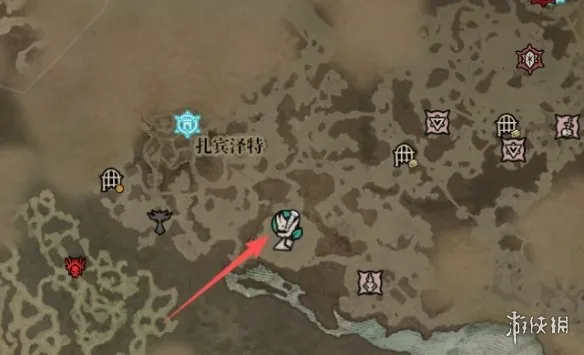 《暗黑破坏神4》快速升级攻略-扎宾泽特挂机刷经验方法 2025-12-27
《暗黑破坏神4》快速升级攻略-扎宾泽特挂机刷经验方法 2025-12-27 -
 《暗黑4》无法更换衣服解决方法-衣柜操作与圣化装备说明 2025-12-27
《暗黑4》无法更换衣服解决方法-衣柜操作与圣化装备说明 2025-12-27 -
 《暗黑破坏神4》礼包时装推荐-国服狂欢版与联动礼包解析 2025-12-27
《暗黑破坏神4》礼包时装推荐-国服狂欢版与联动礼包解析 2025-12-27 -
 《暗黑破坏神4》巅峰点数加点攻略-巅峰点数分配与策略详解 2025-12-27
《暗黑破坏神4》巅峰点数加点攻略-巅峰点数分配与策略详解 2025-12-27





